문서 목록
![]() 편집자 정보
편집자 정보
![]() 후기 리뷰
후기 리뷰
| 변환 내용 구분 | 상세방법 |
|---|---|
| 기본 디스크를 동적 디스크로 변환하는 방법 | |
| 동적 디스크를 기본 디스크로 변환하는 방법 |
1부. 기본 디스크를 동적 디스크로 변환하는 방법
이론적으로 데이터 손실을 일으키지 않는 다음 세 가지 변환 방법을 사용하여 기본 디스크를 동적 디스크로 변환하는 것이 안전합니다. 익숙하지 않은 작업을 수행하기 전에 하드 드라이브 데이터를 백업하는 것이 좋습니다. 이제 세 가지 효과적인 방법을 사용하여 기본 디스크를 동적 디스크로 변환할 수 있습니다.
방법 1. EaseUS Partition Master를 사용하여 기본 디스크를 동적 디스크로 변환(권장)
EaseUS Partition Master는 간단한 단계를 통해 동적 디스크를 기본 디스크로 변환하는 것을 지원합니다. EaseUS Partition Master를 다운로드하여 설치하고, 시리얼 키로 PC에서 활성화한 다음, 아래 지침에 따라 동적 디스크 변환을 수행합니다.
1단계. EaseUS Partition Master를 설치하고 열고 Disk Converter로 이동합니다.
2단계. 귀하의 필요에 맞는 디스크 변환 모드를 선택하세요:
- 기본 디스크를 동적으로 변환 : 기본 디스크를 동적으로 변경합니다.
- 동적 디스크를 기본 디스크로 변환 : 동적 디스크를 기본 디스크로 변경합니다.
3단계. 대상 디스크(기본 또는 동적)를 선택하고 올바른 디스크를 선택했는지 확인한 후 "변환"을 클릭하여 시작합니다.
0:00 - 0:18 기본 디스크를 동적 디스크로 변환합니다. 0:19- 0:36 동적 디스크를 기본 디스크로 변환합니다.
사용자는 또한 EaseUS Partition Master를 적용하여 위에 언급된 단계를 통해 동적 디스크를 기본으로 변환할 수 있습니다. 이 소프트웨어는 파티션 크기를 조정하거나 동적 디스크를 복사할 수도 있습니다.
방법 2. 디스크 관리를 사용하여 기본 디스크를 동적 디스크로 변환
기본-동적 변환기를 사용하는 대신 기본 제공 도구를 사용하려는 경우 디스크 관리를 사용할 수 있습니다. 디스크 관리를 사용하면 타사 프로그램을 다운로드하지 않고도 기본 디스크를 동적 디스크로 쉽게 변환할 수 있습니다.
- 1 단계.이 PC (윈도우 10/8 사용자의 경우) 또는 내 컴퓨터 (윈도우 7 사용자의 경우)를 마우스 오른쪽 버튼으로 클릭하고 "관리"를 선택합니다.
- 2 단계. 컴퓨터 관리를 열고 "디스크 관리"를 클릭합니다.
- 3 단계. 변환해야 하는 기본 디스크를 선택하고 마우스 오른쪽 버튼으로 클릭한 다음 "동적 디스크로 변환"을 선택하십시오.
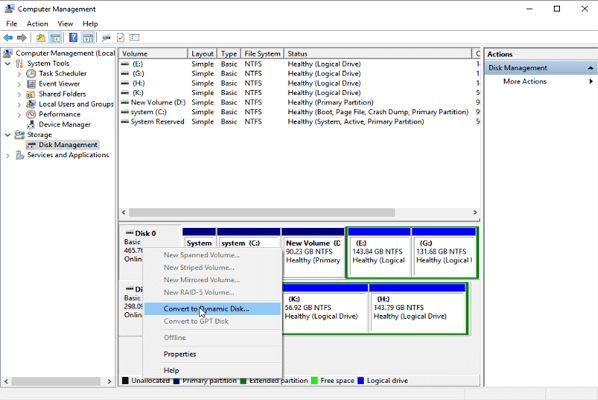
- 4 단계. 올바른 디스크를 동적 디스크로 변환하고 있는지 확인하고 "확인"을 클릭하여 프로세스를 완료합니다.
방법 3. CMD 명령을 사용하여 기본 디스크를 동적 디스크로 변환
명령 프롬프트에 익숙한 경우 CMD를 사용하여 데이터 손실없이 동적 디스크로 변환할 수도 있습니다. 아래 가이드에 따라 기본 디스크를 원하는 대로 동적 디스크로 변환하십시오.
- 1 단계. 윈도우 10/8/7에서 Win + R을 동시에 눌러 명령 프롬프트를 엽니다.
- 2 단계. 다음 명령을 입력하고 각 명령 다음에 "Enter"를 누르십시오. 동적으로 변환하려는 디스크 번호를 기억하십시오.
diskpart
list disk
select disk 0
convert dynamic
참고 : 0은 변환할 디스크의 디스크 번호입니다.

- 3 단계. 프로세스가 완료되면 exit를 입력하고 "Enter"를 눌러 디스크 변환 프로세스를 종료합니다.
2부. 데이터 손실 없이 동적 디스크를 기본 디스크로 변환하는 방법
- 주의 사항:
- 윈도우 10, 8 또는 7 컴퓨터에서 동적 디스크를 기본 디스크로 변환하려는 경우 윈도우 디스크 관리가 변환중에 데이터를 지우므로 이번에는 먼저 데이터 백업을 만들어야 합니다. 세부 사항을 읽으십시오.
방법 1만이 안전하고 신뢰할 수 있는 동적-기본 변환을 약속할 수 있습니다. 다른 방법에서는 모든 동적 볼륨을 삭제하도록 요청하여 데이터가 손실 될 수 있습니다. 동적 디스크를 기본 디스크로 변환하는 세 가지 방법 :
방법 1. EaseUS 파티션 마스터를 사용하여 데이터 손실없이 동적 디스크를 기본 디스크로 변환
일반적으로 동적 디스크를 기본 디스크로 변환할 때 타사 프로그램에 도움을 요청하지 않는 한 먼저 윈도우에서 모든 동적 볼륨을 삭제해야 합니다. EaseUS 파티션 마스터의 도움으로 직접 수행할 수 있으며 데이터 손실없이 모든 볼륨을 그대로 유지할 수 있습니다. 데이터 손실없이 기본 디스크로 변환하는 단계를 따르십시오.
1단계. EaseUS 파티션 마스터를 설치하고 열고 디스크 변환기로 이동합니다.
2단계. 필요에 맞는 디스크 변환 모드를 선택합니다.
- 기본을 동적으로 변환 : 기본 디스크를 동적으로 변경합니다.
- 동적을 기본으로 변환 : 동적 디스크를 기본으로 변경합니다.
3단계. 대상 디스크(기본 또는 동적)를 선택하고 올바른 디스크를 선택했는지 확인하고 "변환"을 클릭하여 시작합니다.
0:00 - 0:18 기본을 동적 디스크로 변환; 0:19-0:36 동적을 기본 디스크로 변환합니다.
방법 2. 디스크 관리를 사용하여 동적을 기본으로 변환
주의 : 다시 말하지만, 동적으로 변환하는 것과는 달리 동적 디스크를 기본으로 변환하려고 하면 먼저 모든 볼륨을 삭제하라는 메시지가 표시됩니다. 이것이 우리가 사전에 백업 생성의 필요성을 강조하는 이유입니다.
- 1 단계. 디스크 관리 도구를 열고 기본으로 변환하거나 변경해야 하는 동적 디스크를 마우스 오른쪽 버튼으로 클릭합니다.
- 2 단계. 디스크의 각 볼륨에 대해 "볼륨 삭제"를 선택합니다.
- 3 단계. 동적 디스크의 모든 볼륨이 삭제되었습니다. 마우스 오른쪽 버튼으로 클릭하고 "기본 디스크로 변환"을 선택합니다.
방법 3. Diskpart 명령을 사용하여 동적을 기본 디스크로 변환
- 1 단계. 명령 프롬프트 diskpart 창을 엽니다. 기본으로 변환해야 하는 디스크 번호를 기록해 둡니다.
- 2 단계. 그런 다음 아래 명령을 입력하고 각 명령 다음에 "Enter"를 누르십시오.
list disk
select disk 0
detail disk 0
select volume= 1
delete volume
select disk 0
convert basic
- 0은 디스크 번호입니다.
- 1은 볼륨 번호입니다.
중요 : 디스크에 여러 파티션이 있는 경우 계속해서 파티션을 선택하고 모든 파티션이 삭제 될 때까지 볼륨 삭제 명령을 반복할 수 있습니다.
3 단계. 그런 다음 종료를 입력하여 프로세스를 완료합니다.

기본 디스크 및 동적 디스크에 대한 추가 정보
많은 사람들이 매일 컴퓨터 하드 드라이브와 협력하고 있으며 이를 최대한 활용하려면 하드 드라이브 기본 사항을 알아야 합니다. 예를 들어 동적 디스크로 변환은 무엇을 의미합니까?
하드 드라이브에는 기본 디스크와 동적 디스크의 두 가지 저장 유형이 있습니다. 아시다시피 동적 디스크는 기본 디스크 다음에 나오지만 이제는 둘 다 윈도우 10,8,7과 같은 널리 사용되는 윈도우 시스템에서 잘 지원됩니다. 두 항목의 주요 차이점에 관심이 있다면 여기에 자세한 설명이 있습니다.
1. 볼륨 수
- -기본 디스크는 기본 파티션, 확장 파티션 및 논리 드라이브만 지원합니다. 주 파티션 + 확장 파티션의 수는 4를 초과할 수 없습니다.
- -기본 디스크를 동적으로 변경하면 여러 디스크 (스팬 및 스트라이프 볼륨)에 걸쳐있는 볼륨을 만들 수 있습니다. 권장 개수는 32 개 이하이지만 시스템에 최대 2000 개의 볼륨을 만들 수 있습니다.
2. 볼륨 관리를 위한 유연성
동적 디스크는 미러링 및 RAID-5 볼륨과 같은 오류 발생 볼륨을 생성할 수 있으며, 가장 중요한 것은 윈도우 2000에서 윈도우 10까지 모든 윈도우 OS와 호환된다는 것입니다.
기본 디스크와 동적 디스크의 차이점을 알기 위해 표에서 자세한 정보를 확인할 수 있습니다.
디스크 변환 후 손실된 데이터 복구
디스크를 동적 또는 기본으로 변환하거나 변경하기 위해 데이터 손실 문제가 불가피 하다는 것은 분명합니다. 디스크 데이터에 대한 데이터 백업을 만드는 것을 잊은 경우 데이터 손실 문제가 발생합니다.
다행히 더 이상 이 문제에 대해 걱정할 필요가 없습니다. EaseUS의 강력한 데이터 복구 프로그램이 이 문제를 해결하는데 도움이 됩니다. EaseUS 데이터 복구 마법사는 기본에서 동적으로 또는 동적에서 기본 디스크로의 변환으로 인해 손실된 데이터를 복구하는데 도움이 됩니다. 손실된 데이터를 복구해야 합니까? 지금 EaseUS 데이터 복구 프로그램이 도와 드리겠습니다!
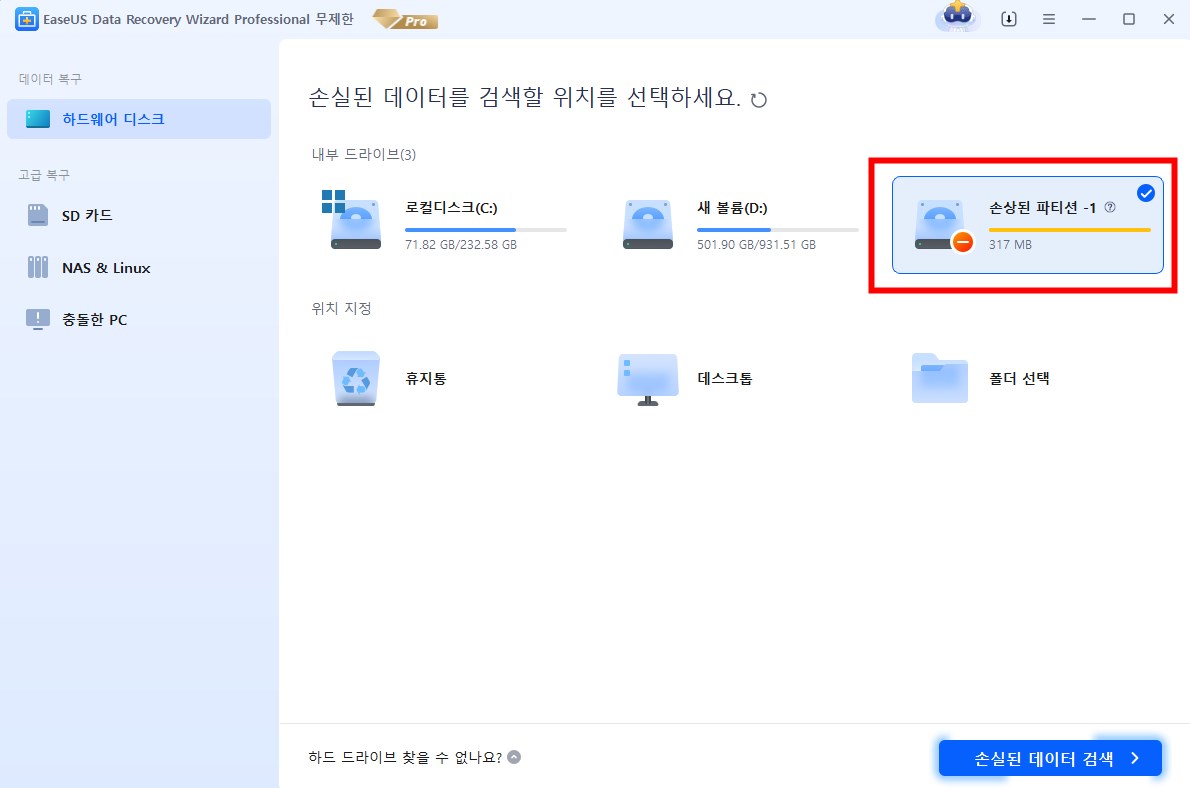
마무리
상위 6 가지 방법은 기본 디스크를 동적 디스크로 변환하거나 동적 디스크를 기본 디스크로 쉽게 변환하는데 도움이 될 수 있습니다. 이러한 검 된 방법의 이점을 누릴 수 있기를 바랍니다. EaseUS 파티션 마스터를 사용하여 동적 디스크를 기본 디스크로 변경하거나 동적 디스크를 기본 디스크로 변환하는것과 관련하여 질문이 있으시면 최대한 빨리 알려주십시오.
동적 디스크와 기본 디스크 간의 변환에 대한 자주 묻는 질문
6가지 방법을 사용한 후에도 여전히 문제가 있는 경우 계속 읽어 추가 도움말을 얻을 수 있습니다.
데이터 손실 없이 동적 디스크를 기본 디스크로 변환할 수 있습니까?
기본 디스크는 데이터 손실 없이 지원되는 시스템에서 Windows 디스크 관리 도구를 사용하여 직접 동적 디스크로 변환할 수 있습니다. 그러나 동적 디스크를 기본 디스크로 변환해야 하는 경우 디스크 관리를 사용하여 동적 디스크의 모든 볼륨과 데이터를 삭제해야 합니다. 그러나 전문 동적 디스크 변환기 EaseUS 파티션 마스터를 사용하면 데이터 손실 없이 동적 디스크를 기본 디스크로 변환하는 데 문제가 없습니다.
Windows 10/8/7에서 동적 디스크를 기본 디스크로 변환하는 단계:
1단계. Windows 컴퓨터에 EaseUS 파티션 마스터를 설치하고 엽니다 .
2단계. 기본으로 변환할 동적 디스크를 선택합니다.
3단계. 마우스 오른쪽 버튼을 클릭하고 기본으로 변환을 선택합니다 . 팝업 창에서 확인을 클릭하면 이 변환을 보류 중인 작업에 추가합니다.
4단계. 왼쪽 상단 모서리에 있는 1개 작업 실행 버튼을 클릭 하고 적용하여 동적 디스크를 기본 디스크로 변환을 시작합니다.
동적 디스크로 변환하면 어떻게 됩니까?
기본 디스크를 동적 디스크로 변환하는 작업은 반영구적입니다. 기본 디스크를 동적 디스크로 변환하면 전체 디스크의 모든 볼륨을 삭제하지 않는 한 다시 기본 디스크로 변환할 수 없습니다.
기본 디스크와 동적 디스크의 차이점은 무엇입니까?
- 기본 디스크는 하드 디스크의 데이터를 관리하기 위해 파티션 테이블 또는 논리 드라이브를 사용하는 일반적인 스토리지 모델입니다.
- 동적 디스크는 파티션 테이블을 사용하지 않고 파티션 대신 동적 볼륨을 사용합니다.
동적 디스크를 어떻게 실행 취소합니까?
기본 단계는 다음과 같습니다.
1단계. 디스크 관리 도구를 열고 기본으로 변환하거나 변경해야 하는 동적 디스크를 마우스 오른쪽 버튼으로 클릭합니다.
2단계. 디스크의 각 볼륨에 대해 볼륨 삭제를 선택합니다 .
3단계. 동적 디스크의 모든 볼륨이 삭제되었습니다. 볼륨을 마우스 오른쪽 버튼으로 클릭하고 기본 디스크로 변환을 선택합니다.
이 글이 도움이 되셨나요?
-
EaseUS Data Recovery Wizard는 강력한 시스템 복구 소프트웨어로, 실수로 삭제한 파일, 악성 소프트웨어로 인해 잃어버린 파일 또는 전체 하드 드라이브 파티션을 복구할 수 있도록 설계되었습니다.
더 보기 -
이전보다 데이터 복구가 어려워진 현재의 고급 디스크 기술 때문에 완벽하지는 않지만, 우리가 본 것 중에서 EaseUS Data Recovery Wizard는 최고입니다.
더 보기 -
EaseUS Data Recovery Wizard Pro는 시장에서 최고로 평가되는 데이터 복구 소프트웨어 프로그램 중 하나로 알려져 있습니다. 파티션 복구, 포맷된 드라이브 복원, 손상된 파일 수리 등과 같은 고급 기능을 제공하고 있습니다.
더 보기
관련 인기글
-
[해결방법]이 디스크에 windows를 설치할 수 없습니다. 선택한 디스크가 GPT 파티션 스타일입니다
![author icon]() Lily/Sep 19, 2024
Lily/Sep 19, 2024 -
Windows 10에서 디스크 파티션 CMD로 파티션을 관리하는 방법
![author icon]() Yvette/Sep 19, 2024
Yvette/Sep 19, 2024 -
SanDisk 포맷 솔루션: SanDisk 저장 장치를 최고의 성능으로 포맷
![author icon]() Sue/Sep 19, 2024
Sue/Sep 19, 2024 -
Windows 10/8/7에서 SD 카드를 복제하는 방법
![author icon]() Yvette/Sep 19, 2024
Yvette/Sep 19, 2024
